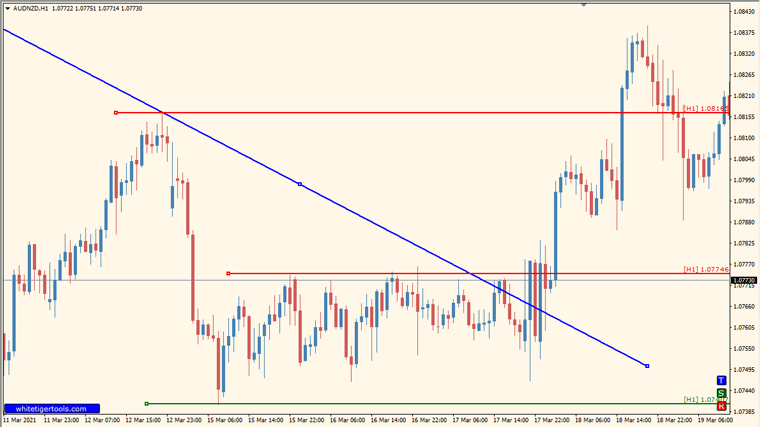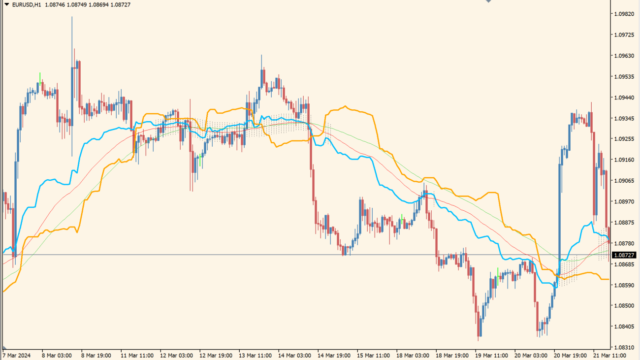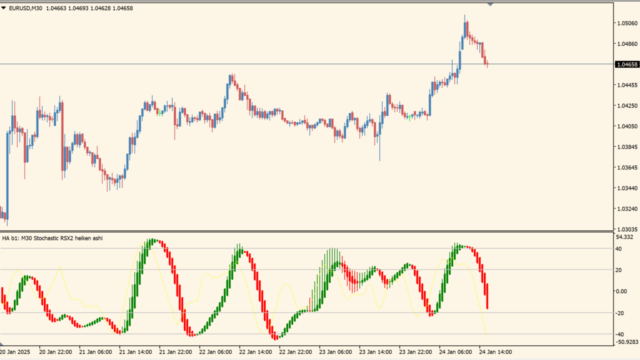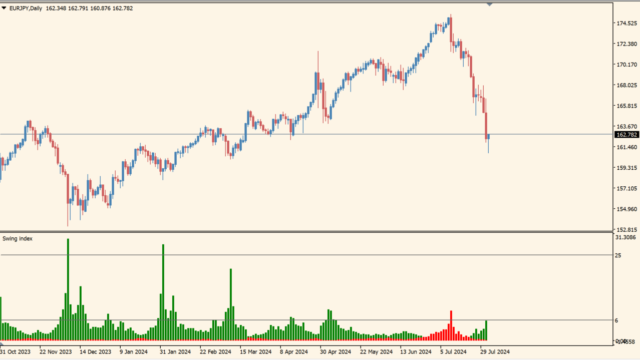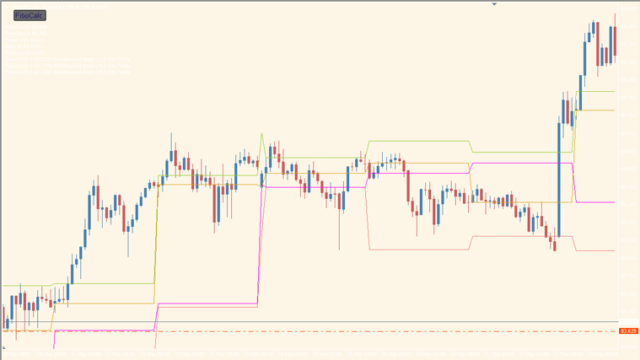サインなし トレンドライン・水平線描写補助
ファイル形式 .ex4
こちらはラインの描写補助インジケーターです。
WT_Lineas_v2.5をチャートにいれると、右下にトレンドライン、サポートライン、レジスタンスラインの3つのボタンが表示され、各ボタンを押すと一発でラインが表示されるので、あとはつまんで微調整で完了です。
MT4の標準機能でもラインを引くことができますが、このインジケーターのサポレジラインは伸び縮みが自動なので非常に使い勝手が良いです。
WT_Lineas_v2.5インジケーターの利用方法
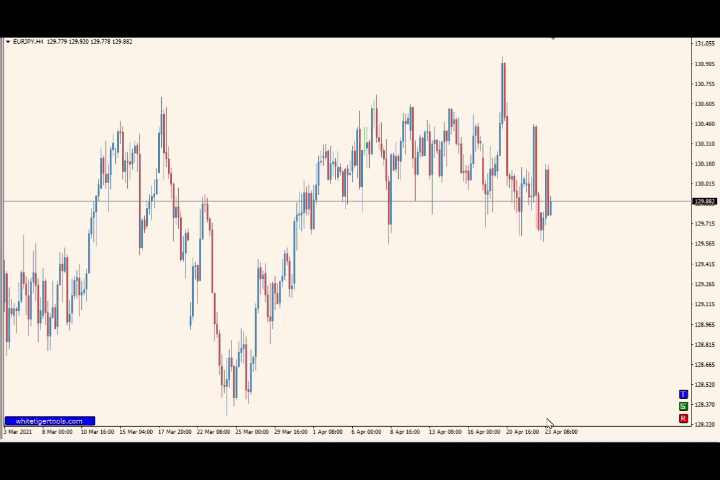
右下のボタンをクリックするとラインが現れるので、あとはつまんで調整。MT4標準のものよりもクリック判定が優しめで反応も悪くないです。
描写されるサポレジラインが自由に伸び縮みするのは非常に便利で、引いたラインにはどの時間足で引いたラインと価格も表示されます。
亀吉
裁量トレードの人にはおすすめできる良ツールなんですが・・
たつお
ただ、ちょっと作りが甘いところもあるんですよね?
亀吉
ラインタッチでアラートが鳴るようできるんだけど、アラートが鳴りっぱなしになったり、設定してから一度時間足を切り替えないとアラートが機能しなかったりと、ちょっと作りが雑なところが残念なんですわ

海外FX業者を使っている人は注意!隠れコストを含めた本当に安い海外FX業者比較
すぐに隠れコストが低いFX業者が知りたい方はこちらをクリック
国内と海外FX業者の違いが知りたい方はこちらの解説はこちらを...
MT4パラメータ設定
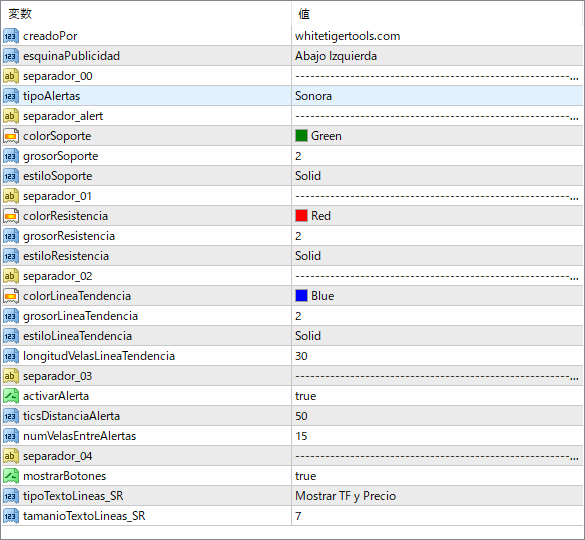 こちらはスペイン語のパラメータ。ラインタッチでアラート設定ですが、上から4段目のsonoraというのがアラートなのですが、実際上手く機能しないことが多いです。
こちらはスペイン語のパラメータ。ラインタッチでアラート設定ですが、上から4段目のsonoraというのがアラートなのですが、実際上手く機能しないことが多いです。
しかし「線を引く」という基本機能はとても便利なので、ここはデフォルトで問題ありません。

VPSを使えばPCの電源を切っても自動売買が可能に!
VPSとはなんでしょう?
VPSを開いてみた動画撮ってみました
VPSは気軽にレンタルできるサーバーの一種で、PCか...
ライン描写補助のインジケーター

★正しくトレンドラインを引いてくれるインジケーター「True_TL_button」インナー・ミドル・アウター3種類のトレンドラインを引いてくれるインジケーターです。
なんとなく気になる高値安値をつなげて適当に引くトレンドラインツールとは違って、当サイトに寄稿してくださっているフィボ太郎さんが解説している「正しいトレンドラインの引き方(前半無料部分)」の手法に沿って引いてくれるインジケーターです。...

チャートの書き込みが快適に!「26FM1 – Chart MarkerUp」
サインなし チャート描写補助
BO自動売買不可能
ファイル形式 .ex4
チャート上にレクタングルや水平...

チャートにラインを簡単描写できるツール「Drawing Toolbox」
サインなし チャート分析補助系
BO自動売買不可能
ファイル形式 .ex4
チャート上に水平線やレクタン...

★移動平均線の変更&調整がチャート上から簡単にできるインジケーターこのインジケーターは移動平均線平均線(MA)を描写するものですが、チャート上から40種類以上あるMAの選択ができ、さらに期間やシフト、参照価格なども変更ができます。
何も考えずにMAやEMAを使ってる方は多いかと思いますが、このインジケーターを使えば自分にあっている移動平均線を簡単に見つけることができます。...

書き込んだラインを個別で保存&呼び出しできるインジケーター「ChartStudyProfileManager」
サインなし トレード補助系
BO自動売買不可能
ファイル形式 .ex4
ラインやボックス、フィボナッチな...
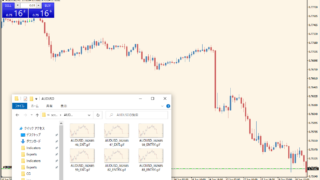
EAのエントリーと決済時のスナップショットを自動保存「ScreenShotOnTrade」エントリー、またはポジションを決済したときに、チャート全体のスナップショットをMT4の『screenshot』フォルダ内に自動保存してくれるインジケーターです。...
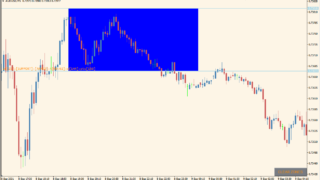
長方形ツールにアラート機能をプラスしてくれるインジケーター「ZoneAlert」
サインなし チャート描写補助
BO自動売買不可能
ファイル形式 .ex4
ZoneAlertはMT4標準...

【MT4】トレンドラインおすすめインジケーター14選
https://mt4-mt5-indicators.com/bonus/
トレンドラインとは?
トレンドラインはロ...
インジケーターをMT4にインストールする方法
①インジケーターをダウンロードするとzipファイルでPCに保存されますので、そのフォルダを右クリックしてファイルを『展開』しておきます。
②フォルダの中に『mq4ファイル』または『ex4ファイル』がはいっていることを確認します。
③MT4を開いて、画面上部の『ファイル』→『データフォルダを開く』→『MQL4』→『Indicators』フォルダに②のファイルをいれます。
④MT4を再起動すればMT4のナビゲータウィンドウに追加したインジケーターが表示されているので、チャートに適用すれば完了です。